Wenn Sie mit Excel arbeiten, ist Ihnen vielleicht aufgefallen, dass die Daten in einigen Dateien in Anführungszeichen stehen. Das bedeutet, dass die Datei mit einer von vielen Excel-Formeln erstellt wurde. Diese Formeln können Ihnen helfen, viele Daten schnell zu verarbeiten. Der einzige Nachteil ist, dass die Anführungszeichen erhalten bleiben.

Sie können die Anführungszeichen jedoch jederzeit mit wenigen Klicks entfernen. Bleiben Sie bei uns und wir erklären Ihnen, wie Sie Anführungszeichen aus Ihren Excel-Dateien entfernen.
Zitate mit der Funktion „Suchen und Ersetzen“ entfernen
Der einfachste Weg, jedes Symbol, einschließlich der Anführungszeichen, aus Ihrer Excel-Datei zu entfernen, ist die Verwendung der Funktion „Suchen und Ersetzen“. Folgendes müssen Sie tun:
- Öffnen Sie die Datei und wählen Sie alle Spalten oder Zeilen aus, aus denen Sie die Anführungszeichen entfernen möchten.
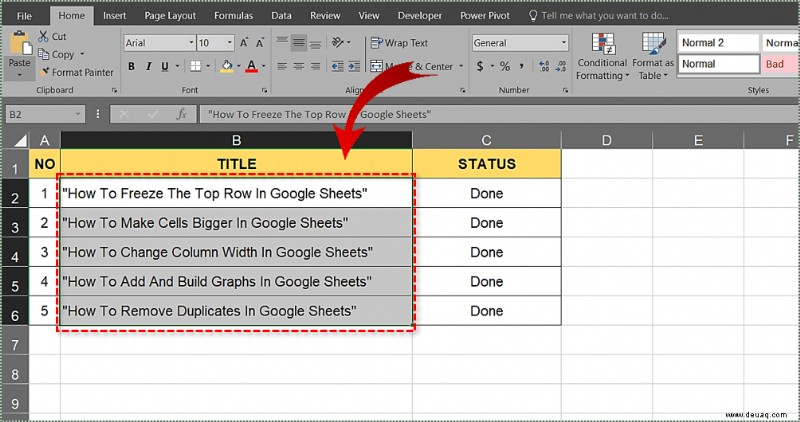
- Öffnen Sie die Funktion „Suchen und Ersetzen“, indem Sie Strg + F auf Ihrer Tastatur gedrückt halten. Sie finden die Funktion manuell, indem Sie in Ihrer Startleiste zu „Find &Select“ und dann zu „Find“ navigieren.
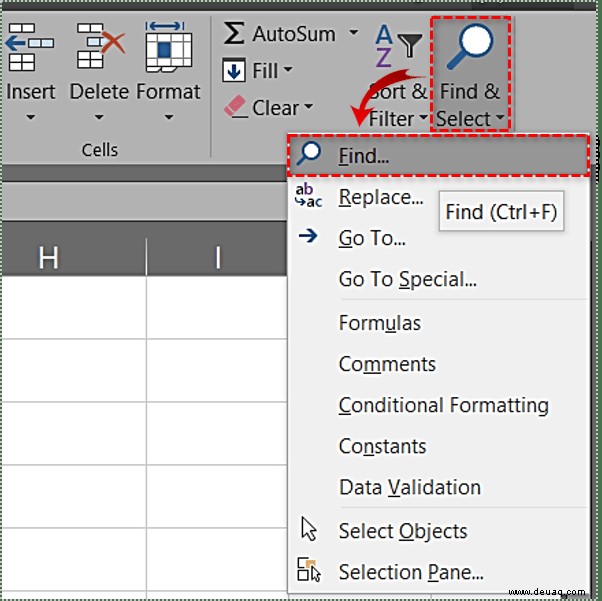
- Wählen Sie die Funktion und ein Dialogfeld wird angezeigt. Wählen Sie die Registerkarte „Ersetzen“ und geben Sie ein Anführungszeichen in das Feld „Suchen nach“ ein.
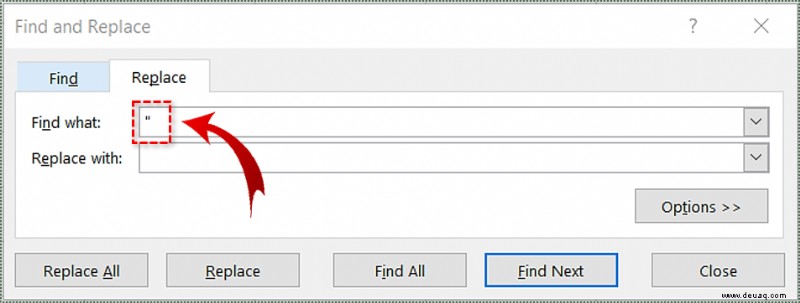
- Klicken Sie auf die Schaltfläche „Alle ersetzen“, wenn Sie alle Anführungszeichen löschen möchten. Lassen Sie das Feld „Ersetzen durch“ leer.
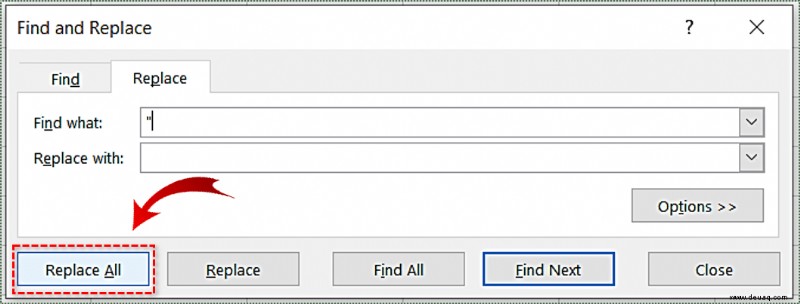
- Klicken Sie auf „OK“ und Excel teilt Ihnen mit, wie viele Symbole aus der Datei entfernt wurden.
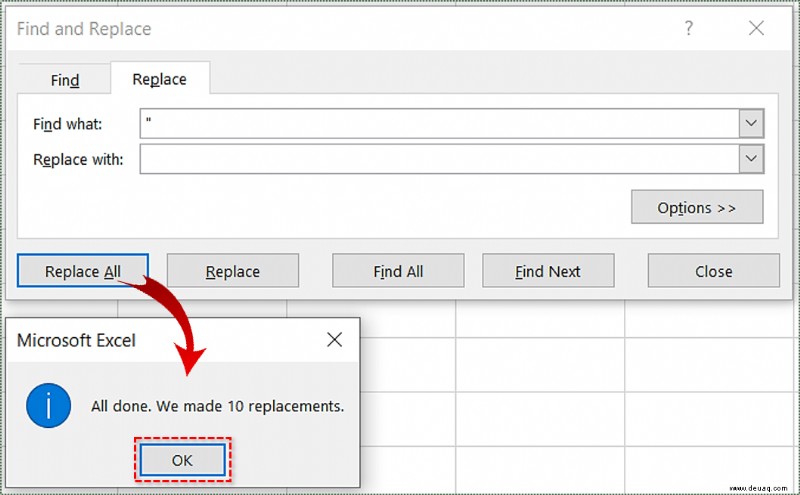
Diese Methode ist sehr einfach und unkompliziert. Excel verfügt jedoch über viele erweiterte Funktionen und Befehle, die nicht so einfach zu beherrschen sind. Wenn Sie keine Zeit haben, Formeln zu lernen, sollten Sie die Excel-Kutools ausprobieren.
Zitate mit Kutools entfernen
Excel ist leicht zugänglich, aber schwer zu meistern. Es gibt viele Formeln, die Sie lernen können, mit denen Sie viel Arbeit schnell erledigen können. Diese Formeln können schwer zu merken sein und schon ein kleiner Fehler kann sich negativ auf Ihre Datei auswirken.
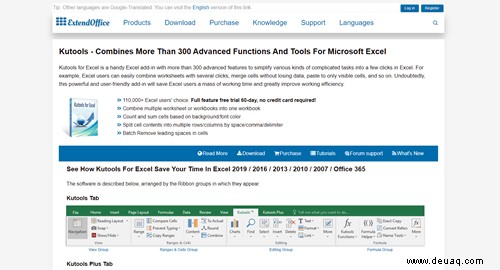
Kutools ist ein Excel-Add-On, mit dem Sie über 300 erweiterte Funktionen verwenden können, ohne die Befehle zu lernen. Sie müssen nur auf den gewünschten Befehl klicken und Kutools erledigt die Dinge für Sie. Es ist das ideale Add-on für Leute, die mit großen Excel-Tabellen arbeiten müssen und nicht die Zeit haben, komplexe Formeln und Befehle zu lernen. So können Sie Kutools verwenden, um Anführungszeichen mit nur wenigen Klicks zu entfernen:
- Laden Sie Kutools herunter und installieren Sie es.
- Starten Sie Excel und öffnen Sie die Datei, aus der Sie die Anführungszeichen entfernen möchten.
- Wählen Sie die Spalten und Zeilen aus, aus denen Sie die Anführungszeichen entfernen möchten, und klicken Sie oben auf dem Arbeitsblatt auf „Kutools“.
- Wählen Sie „Text“ und klicken Sie dann auf „Zeichen entfernen.“
- Wenn sich das Dialogfeld öffnet, aktivieren Sie das Kontrollkästchen „Benutzerdefiniert“ und geben Sie ein Zitat in das leere Feld ein. Klicken Sie auf „OK.“
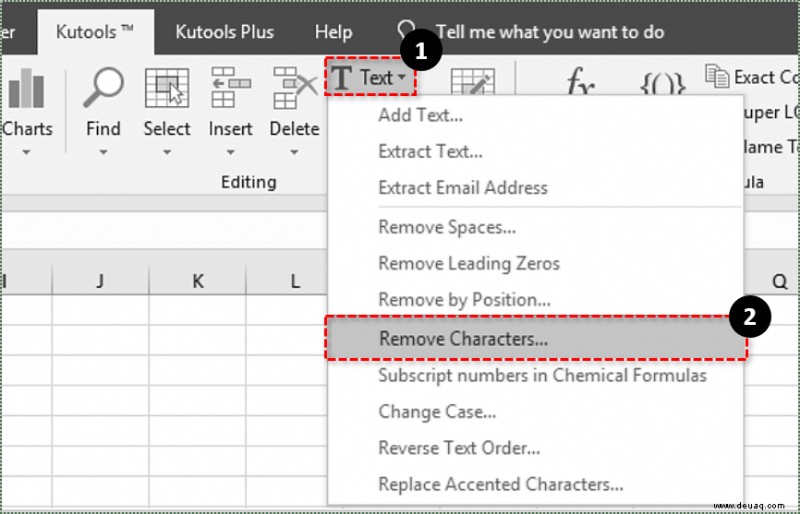
Angebote zu Ihrer Excel-Datei hinzufügen
Das Entfernen von Anführungszeichen ist eine Sache, aber manchmal müssen Sie sie zu bestimmten Dateien hinzufügen. Sie können sie manuell hinzufügen, aber das dauert lange, wenn Sie in großen Arbeitsblättern arbeiten. Glücklicherweise ist der grundlegende Befehl, mit dem Sie jedem Feld in Ihrem Arbeitsblatt Anführungszeichen hinzufügen können, recht einfach. So gehen Sie vor:
- Wählen Sie die Zellen aus, in die Sie die Anführungszeichen einfügen möchten.
- Klicken Sie mit der rechten Maustaste und wählen Sie dann „Zellen formatieren“ und schließlich „Benutzerdefiniert“ aus.
- Kopieren Sie den folgenden Befehl und fügen Sie ihn in das angezeigte Textfeld ein:\"@\".
- Klicken Sie auf „OK.“
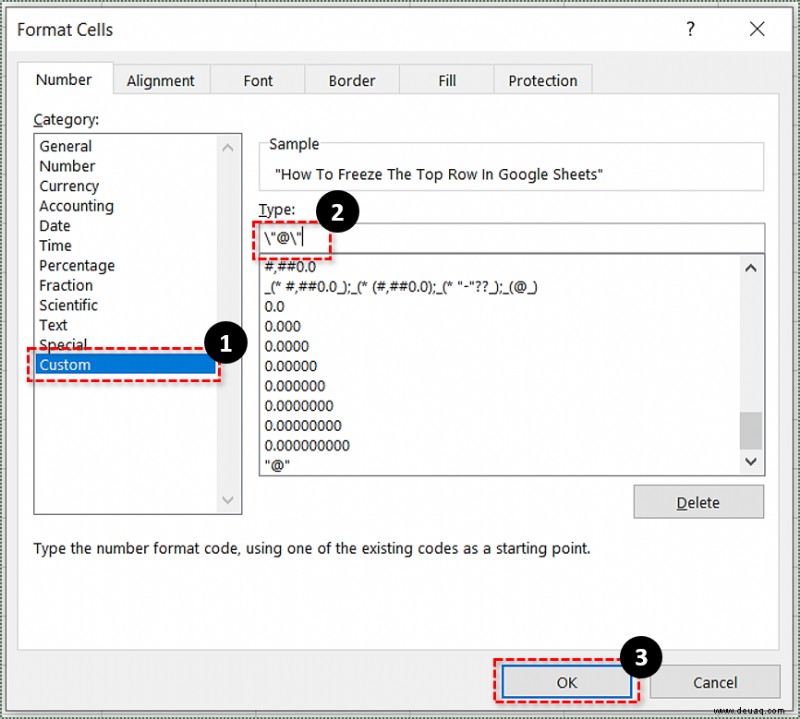
Machen Sie keine Dinge von Hand
Natürlich können Sie jeder Zelle einzeln Symbole hinzufügen, aber das kann ewig dauern, wenn Sie sich durch Tausende von Zellen arbeiten müssen. Der Prozess kann sehr mühsam sein und Sie könnten dabei einige Zellen übersehen.

Wenn Sie keine Zeit haben, die Formeln zu lernen, sollten Sie sich Kutools besorgen. Das Tool ist zwei Monate lang kostenlos, sobald Sie sich auf der offiziellen Website registrieren.
Erledigen Sie Ihre Arbeit in wenigen Minuten
Egal wie kompliziert es scheinen mag, Excel ist ein praktisches Programm, das entwickelt wurde, um Buchhaltern und allen anderen zu helfen, die mit vielen Daten arbeiten. Wenn Sie nicht die Zeit haben, alle Funktionen und Befehle zu lernen, laden Sie Kutools herunter und erhalten Sie problemlos die gleichen Ergebnisse.
Wie entfernen Sie die Anführungszeichen aus großen Excel-Dateien? Verwenden Sie die native Lösung von Excel oder verwenden Sie eine Drittanbieter-App? Teilen Sie uns Ihre Gedanken in den Kommentaren unten mit.